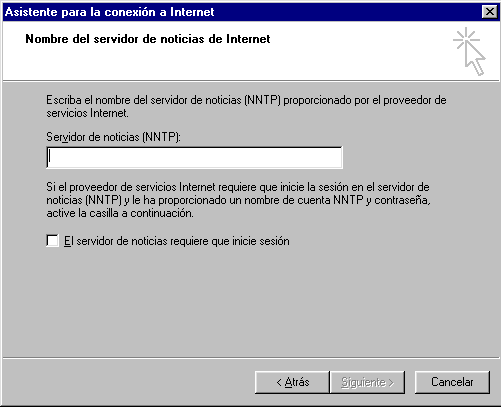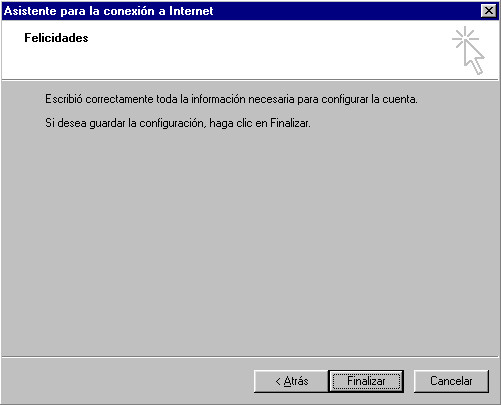En OutlookExpress de la misma forma que hay que configurar
la cuenta de correo para leer el correo también hay que configurar
la cuenta para leer los grupos de discusión o de noticias.
Para poder leer los grupos de discusión hay que disponer de una
cuenta de noticias facilitada por tu proveedor
de acceso a Internet (ISP). El ISP te dará los datos
que necesitarás a lo largo del proceso de configuración
de la cuenta de noticias.
Normalmente, el proveedor que te suministra la conexión a Internet
también te facilita una cuenta de discusión o noticias.
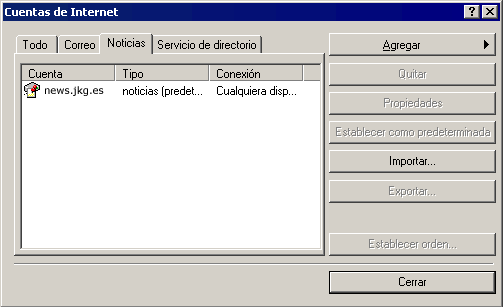 Para
configurar las cuentas de noticias, entrar en Outlook, ir al menú
Herramientas, elegir la opción
Cuentas, y al hacer clic en la solapa
Noticias aparecerá una ventana
como la que puedes ver aquí.
Para
configurar las cuentas de noticias, entrar en Outlook, ir al menú
Herramientas, elegir la opción
Cuentas, y al hacer clic en la solapa
Noticias aparecerá una ventana
como la que puedes ver aquí.
Puedes agregar y quitar
cuentas, ver y modificar las propiedades,
importar cuentas de otro ordenador,
exportar cuentas a otro ordenador.
Si tienes varias cuentas deberás decir cual de ellas quieres que
sea la predeterminada.
![]() Si no tienes
definida ninguna cuenta de noticias al entrar en los grupos de noticias
se arrancará el Asistente para la conexión
a Internet para que definas una cuenta.
También se arrancará el asistente al hacer clic en el botón
Agregar.
Si no tienes
definida ninguna cuenta de noticias al entrar en los grupos de noticias
se arrancará el Asistente para la conexión
a Internet para que definas una cuenta.
También se arrancará el asistente al hacer clic en el botón
Agregar.
Vamos a ver las pantallas que nos va mostrando el asistente.
 La primera es esta, en ella hay que indicar el nombre
que aparecerá en el campo que indica quien
remite el mensaje.
La primera es esta, en ella hay que indicar el nombre
que aparecerá en el campo que indica quien
remite el mensaje.